来自甘肃地区的傲月网友提问:苹果手机怎么设置充电提示音
现在手机上有很多有意思的小功能,比如充电动画,设置之后用户在给手机充电时候,就会显示为自己设置时的动画,非常有意思。
那么,苹果手机怎么设置充电动画呢?可能还有很多小伙伴不清楚,其实只需要几个步即可使用,一起跟着下面教程看看如何查看的吧。

品牌型号:iPhone 14 Pro Max
系统版本:IOS16
1、进入手机的【快捷指令】软件,在软件中选择并点击下方的【自动化设置】(如下面图片所示)。

第二步:进入此页面之后,在自动化设置中选择并点击右上角的【+】进入到【创建个人自动化】功能页面进行创建(如下面图片所示)。
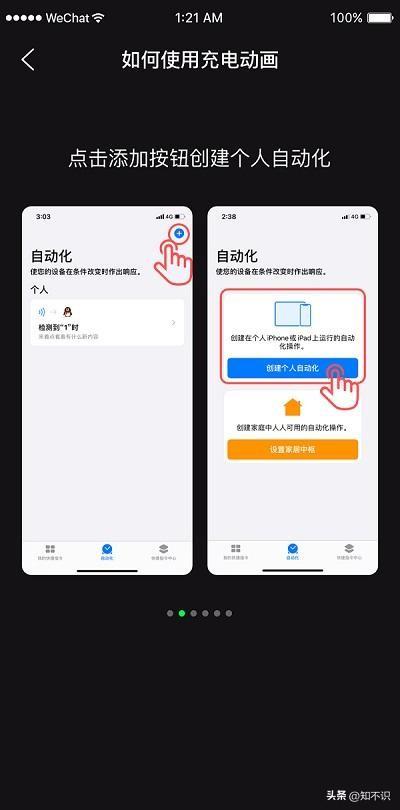
第三步:进入此页面之后,在新创建的自动化功能页面中找到下面的【充电器】选择并点击进入,随后在其界面中选择并点击【已连接】然后选择并点击下一步(如下面图片所示)。
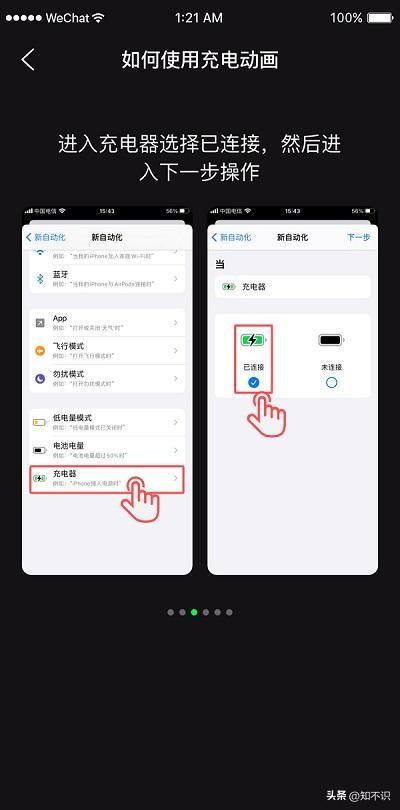
第四步:进入此页面之后,下一步之后会跳出一个【添加操作】按钮,选择并点击进行添加,然后在添加界面中选择并点击【app】(如下面图片所示)。
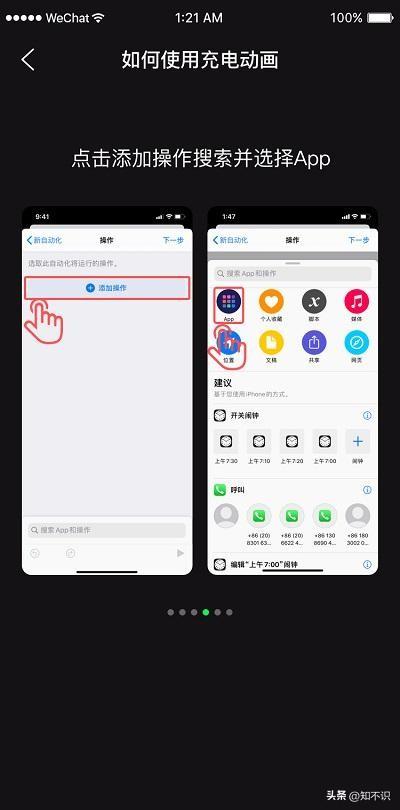
第五步:进入此页面之后,进入到手机 app 列表中之后,我们就要找到【充电酷】软件,选择并点击进入其中并选择并点击此软件(如下面图片所示)。
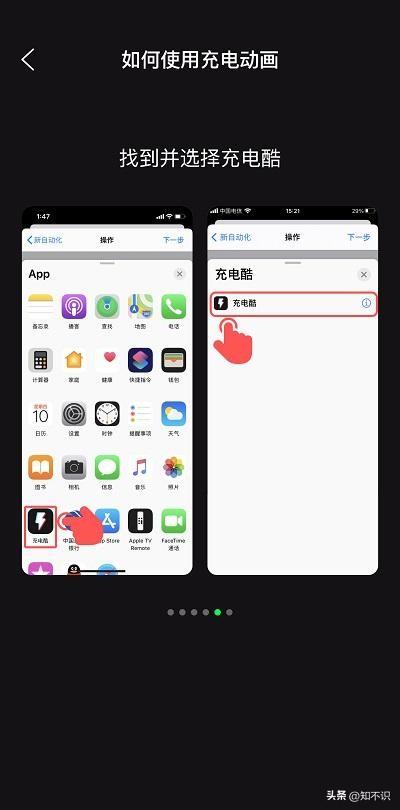
第六步:进入此页面之后,选择并点击之后就会进入到该软件的设置页面,然后选择并点击关闭下方的【运行前询问】按钮,然后在弹出的窗口中选择并点击不询问就即可完成设置(如下面图片所示)。
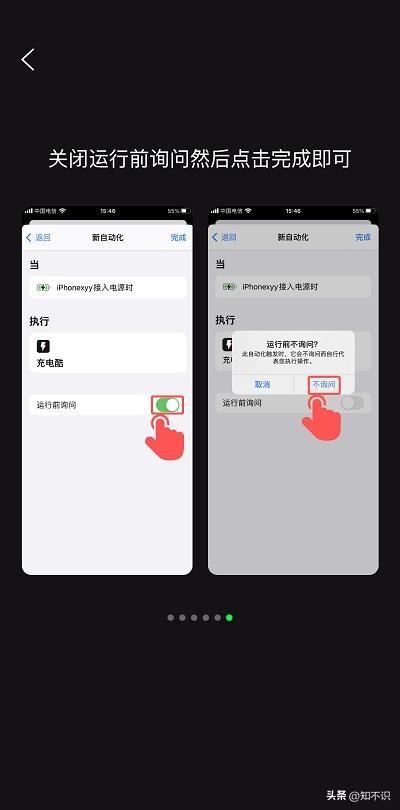
以上就是486g游戏网冇可小编为大家介绍的关于《苹果手机怎么设置充电提示音(苹果设置充电动画的方法)》相关内容。如果您喜欢这篇文章,那请您收藏我们的手机教程栏目,更多手机问题、科技等精彩内容为您呈现!
版权声明:本文内容由互联网用户自发贡献,该文观点仅代表作者本人。本站仅提供信息存储空间服务,不拥有所有权,不承担相关法律责任。如果发现本站有涉嫌抄袭侵权/违法违规的内容,欢迎发送邮件至【】举报,并提供相关证据及涉嫌侵权链接,一经查实,本站将立刻删除涉嫌侵权内容。
本文标题:【苹果手机怎么设置充电提示音[苹果设置充电动画的方法]】
本文链接:http://www.486g.com/news/22901.html
时间:03-23
时间:03-22
时间:03-22
时间:03-21
时间:03-21

iOS15.2beta2更新了什么 iOS15.2beta2值得升级吗
2023-03-03

2023-03-03
![电脑如何连接热点[windows11连接手机热点方法]](http://img.486g.com/uploads/article/20230304/64026cf43b29e.jpg)
2023-03-04

2023-09-08
